상갈동에서 노트북이나 PC를 사용하다 보면 윈도우가 꼬이거나, 느려지거나, 아니면 단순히 개인 정보 보호를 위해 초기화를 고려하게 되는 경우가 종종 있죠. 특히 윈도우 내장 PC 초기화 대신, 좀 더 깔끔한 포맷 후 윈도우 재설치를 선호하는 분들이 많습니다. 윈도우 재설치는 마치 새 PC를 산 것처럼 쾌적한 환경을 만들어주지만, OS 설치 USB 준비나 드라이버 설치 등 복잡하게 느껴질 수 있는 과정들이 필요합니다.
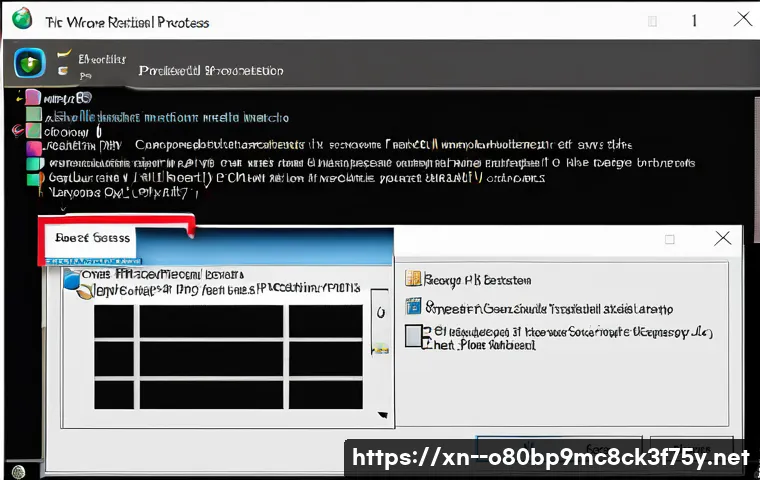
커스텀맥(해킨토시) 사용자라면 시스템 안정성을 위해 포맷과 재설치가 더욱 중요할 수 있고요. 하지만 걱정 마세요! 윈도우 포맷과 재설치는 생각보다 간단하며, 몇 가지 주의사항만 잘 지킨다면 누구나 쉽게 할 수 있습니다.
중요한 데이터를 백업하고, 올바른 방법으로 포맷 및 운영체제를 재설치하면 됩니다. 아래 글에서 윈도우 포맷과 재설치에 대해 자세하게 알아봅시다.
윈도우 포맷, 왜 해야 할까요?
PC 성능 저하, 해결사로 나서는 포맷
PC를 오래 사용하다 보면 윈도우 레지스트리가 꼬이거나, 불필요한 파일들이 쌓여 속도가 눈에 띄게 느려지는 경험, 다들 한 번쯤 있으시죠? 마치 오랫동안 청소하지 않은 방처럼, PC도 주기적인 관리가 필요합니다. 이럴 때 포맷은 묵은 때를 벗겨내는 청소와 같습니다.
윈도우를 새로 설치하면 불필요한 프로그램이나 드라이버, 꼬여버린 레지스트리 값들이 싹 정리되면서 PC가 처음 샀을 때처럼 쌩쌩 돌아가는 마법을 경험할 수 있습니다. 마치 새 스마트폰을 샀을 때의 그 쾌적함, 다시 느껴보고 싶지 않으신가요?
개인 정보 보호, 포맷으로 깔끔하게
PC를 중고로 판매하거나, 다른 사람에게 넘겨줄 때 개인 정보 유출이 걱정될 수 있습니다. 단순하게 파일을 삭제하는 것만으로는 안심할 수 없죠. 포맷은 저장 장치의 모든 데이터를 완전히 삭제하기 때문에 개인 정보 유출 걱정 없이 안심하고 PC를 정리할 수 있습니다.
중요한 금융 정보나 개인적인 사진, 문서 등이 남아있을까 봐 전전긍긍할 필요 없이, 포맷 한 번으로 깔끔하게 해결하세요.
포맷 전 필수! 데이터 백업 A to Z
백업, 선택이 아닌 필수!
포맷은 PC를 깨끗하게 청소하는 것과 같지만, 청소하기 전에 소중한 물건들을 안전하게 옮겨놓는 과정이 필요합니다. 포맷하면 C 드라이브의 모든 데이터가 삭제되므로, 중요한 파일들은 반드시 미리 백업해둬야 합니다. “에이, 설마 내 PC에 중요한 게 얼마나 있겠어?”라고 생각하지 마세요!
나중에 후회하지 말고, 지금 바로 백업하세요!
어디에 백업해야 할까?
백업 방법은 다양합니다. 외장 하드, USB 메모리, 클라우드 저장 공간(Google Drive, OneDrive 등)을 활용할 수 있습니다. 중요한 정도에 따라 백업 위치를 다르게 설정하는 것도 좋은 방법입니다.
예를 들어, 자주 사용하는 문서 파일은 클라우드에, 용량이 큰 사진이나 동영상 파일은 외장 하드에 백업하는 식으로 말이죠.
윈도우 재설치, 차근차근 따라 해봐요
준비물: OS 설치 USB 만들기
윈도우 재설치를 위해서는 OS 설치 USB가 필요합니다. Microsoft 홈페이지에서 윈도우 설치 미디어 생성 도구를 다운로드하여 USB를 만들 수 있습니다. USB 용량은 8GB 이상이면 충분합니다.
윈도우 설치 미디어 생성 도구를 실행하고, 화면에 나오는 안내에 따라 USB를 만들면 됩니다. 이때, USB 안의 모든 데이터가 삭제되므로 미리 백업해두는 것을 잊지 마세요!
BIOS 설정: USB 부팅 우선순위 변경
PC를 켜자마자 Del 키나 F2 키 (제조사마다 다를 수 있습니다) 를 연타하여 BIOS 설정 화면으로 진입합니다. Boot 메뉴에서 USB를 첫 번째 부팅 장치로 설정합니다. 이렇게 하면 PC가 USB로 부팅되어 윈도우 설치를 시작할 수 있습니다.
포맷 후 드라이버 설치, 왜 중요할까요?
드라이버, PC의 숨겨진 영웅
윈도우를 새로 설치하면 PC의 모든 장치들이 제 기능을 발휘하지 못할 수 있습니다. 마치 자동차를 샀는데, 엔진오일이 없는 것과 같습니다. 드라이버는 PC의 각 부품(그래픽 카드, 사운드 카드, 랜 카드 등)이 윈도우와 제대로 소통할 수 있도록 해주는 중요한 소프트웨어입니다.
드라이버가 없으면 화면이 제대로 나오지 않거나, 소리가 나지 않거나, 인터넷 연결이 안 되는 등 다양한 문제가 발생할 수 있습니다.
드라이버 설치, 어떻게 해야 할까요?
각 부품 제조사 홈페이지에서 최신 드라이버를 다운로드하여 설치하거나, 윈도우 업데이트를 통해 자동으로 드라이버를 설치할 수 있습니다. 3DP Chip 과 같은 드라이버 자동 설치 프로그램도 유용합니다.
만약의 사태! 복구 옵션 완벽 정리

복구 옵션, 미리 알아두면 든든해요
윈도우 재설치 과정에서 예기치 않은 문제가 발생할 수 있습니다. 예를 들어, 설치 도중 오류가 발생하거나, 부팅이 안 되는 경우도 있습니다. 이럴 때를 대비하여 복구 옵션을 미리 알아두면 당황하지 않고 문제를 해결할 수 있습니다.
윈도우에는 시스템 복원, 시동 복구, 안전 모드 부팅 등 다양한 복구 옵션이 있습니다.
안전 모드, 문제 해결의 열쇠
안전 모드는 윈도우를 최소한의 드라이버와 서비스만으로 실행하는 모드입니다. 안전 모드로 부팅하면 문제가 되는 드라이버나 프로그램을 찾아서 제거하거나, 시스템 복원을 실행할 수 있습니다. 윈도우가 정상적으로 부팅되지 않을 때, 안전 모드는 문제 해결의 실마리를 제공해줍니다.
윈도우 포맷 & 재설치, 이것만은 꼭!
정품 윈도우, 꼭 사용하세요!
불법 윈도우는 보안에 취약하고, 정상적인 업데이트를 받을 수 없으며, 각종 문제 발생의 원인이 될 수 있습니다. 정품 윈도우를 사용하면 안정적인 PC 환경을 유지하고, Microsoft 의 기술 지원을 받을 수 있습니다.
백업은 필수, 또 필수!
아무리 강조해도 지나치지 않습니다. 윈도우 포맷 전에 반드시 데이터를 백업하세요! 소중한 추억이 담긴 사진, 중요한 문서 파일, 즐겨 듣는 음악 파일, 모두 안전하게 백업해두세요.
| 단계 | 내용 | 주의사항 |
|---|---|---|
| 1 | 데이터 백업 | 외장 하드, USB, 클라우드 등을 활용하여 중요 파일 백업 |
| 2 | OS 설치 USB 준비 | Microsoft 홈페이지에서 윈도우 설치 미디어 생성 도구 다운로드 |
| 3 | BIOS 설정 | USB 부팅 우선순위 변경 |
| 4 | 윈도우 설치 | 화면 안내에 따라 윈도우 설치 진행 |
| 5 | 드라이버 설치 | 각 부품 제조사 홈페이지 또는 윈도우 업데이트를 통해 드라이버 설치 |
| 6 | 복구 옵션 확인 | 시스템 복원, 시동 복구, 안전 모드 부팅 등 복구 옵션 숙지 |
글을 마치며
윈도우 포맷과 재설치는 처음에는 어렵게 느껴질 수 있지만, 막상 해보면 그렇게 복잡한 작업은 아닙니다. 이 글을 통해 윈도우 포맷과 재설치에 대한 두려움을 조금이나마 덜고, PC를 더욱 쾌적하게 사용할 수 있게 되기를 바랍니다. PC 관리, 이제 어렵게 생각하지 마세요! 한 번의 포맷으로 새로운 PC를 만나는 기분을 느껴보세요!
알아두면 쓸모 있는 정보
1. 포맷 전 백업은 필수: 포맷은 PC를 초기화하는 작업이므로, 중요한 데이터는 반드시 백업해야 합니다.
2. 정품 윈도우 사용: 불법 윈도우는 보안에 취약하고, 정상적인 업데이트를 받을 수 없어 PC에 문제를 일으킬 수 있습니다.
3. 드라이버 설치의 중요성: 윈도우 재설치 후에는 각 장치에 맞는 드라이버를 설치해야 PC가 정상적으로 작동합니다.
4. 복구 옵션 숙지: 윈도우 설치 중 문제가 발생할 경우를 대비하여 복구 옵션을 미리 알아두는 것이 좋습니다.
5. 포맷 주기: PC 사용 환경에 따라 다르지만, 1 년에 한두 번 정도 포맷해주는 것이 PC 성능 유지에 도움이 됩니다.
중요 사항 정리
윈도우 포맷은 PC 성능을 향상시키고, 개인 정보를 보호하는 효과적인 방법입니다. 포맷 전에는 반드시 데이터 백업을 하고, 정품 윈도우를 사용하여 안전하고 쾌적한 PC 환경을 유지하세요. 윈도우 재설치 후에는 드라이버를 설치하고, 복구 옵션을 숙지하여 만약의 사태에 대비하는 것이 좋습니다.
자주 묻는 질문 (FAQ) 📖
질문: 컴퓨터 포맷은 왜 하는 건가요?
답변: 컴퓨터를 포맷하는 이유는 다양합니다. 윈도우 시스템 오류나 바이러스 감염으로 PC가 느려졌을 때, 개인 정보 보호를 위해 모든 데이터를 깨끗하게 지우고 싶을 때, 또는 저장 장치를 초기화하여 새롭게 윈도우를 설치하고 싶을 때 포맷을 진행합니다. 포맷 후 윈도우를 재설치하면 마치 새 PC를 사용하는 것처럼 쾌적한 환경을 만들 수 있습니다.
질문: 윈도우 포맷 및 재설치 시 주의해야 할 점은 무엇인가요?
답변: 윈도우 포맷 전에는 반드시 중요한 데이터를 백업해야 합니다. 포맷은 저장 장치의 모든 데이터를 삭제하는 과정이므로, 백업을 하지 않으면 소중한 자료를 잃을 수 있습니다. 또한, 윈도우 재설치에 필요한 OS 설치 USB를 미리 준비하고, 컴퓨터에 맞는 드라이버를 설치하는 것도 중요합니다.
커스텀맥(해킨토시)을 사용하는 경우, 시스템 안정성을 위해 더욱 신중하게 포맷 및 재설치 과정을 진행해야 합니다.
질문: 윈도우 포맷 방법은 PC 초기화와 어떻게 다른가요?
답변: 윈도우에는 내장된 PC 초기화 기능이 있지만, 이는 윈도우 시스템 파일만 초기화하는 방식입니다. 반면, 포맷은 저장 장치 전체를 초기화하고 윈도우를 새로 설치하는 방식이므로, 더욱 깨끗하고 쾌적한 환경을 만들 수 있습니다. 특히, 윈도우 내장 PC 초기화 과정에서 오류가 발생하거나 복구 불능 상태가 되는 경우, 포맷 후 윈도우 재설치를 통해 문제를 해결할 수 있습니다.
